
时间:2021-06-28 05:13:16 来源:www.win10xitong.com 作者:win10
网友抱怨说他的电脑不知道是不是买到假货了,总是要出win10的故障,遇到win10这种情况的网友其实不在少数,很多网友都遇到了,如果你咨询很多人都不知道win10这个问题怎么解决,处理这个难题的方法如下:1.里我们可以按下键盘的win+r打开运行对话框,输入命令gpedit.msc打开电脑的组策略窗口,查看系统的Windows Defender服务是不是开启。2.地组策略编辑器中,依次点击计算机配置-管理模板-Windows组件-WindowsDefender,打开Windows Defender就能很轻松的解决了,下面我们一起来看下详细的win10的具体处理技巧。
具体方法:
1.我们可以按键盘上的win r打开运行对话框,输入命令gpedit.msc打开电脑的组策略窗口,检查系统的Windows Defender服务是否打开。
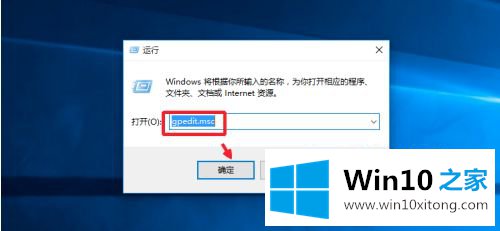
2.在本地组策略编辑器中,依次点击计算机配置-管理模板-Windows组件-WindowsDefender,打开WindowsDefender,如图。
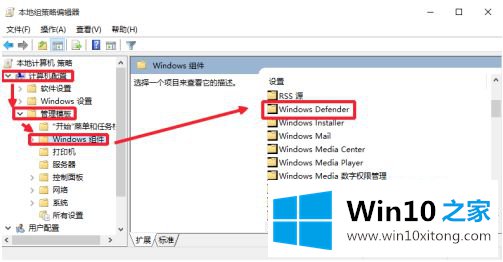
3.在侧窗口中,我们双击关闭窗口防护并打开它。
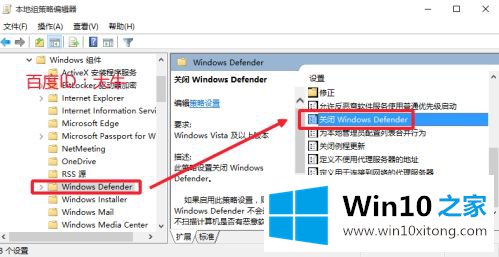
4.在每个界面窗口中,保持您的设置未配置,如图所示。
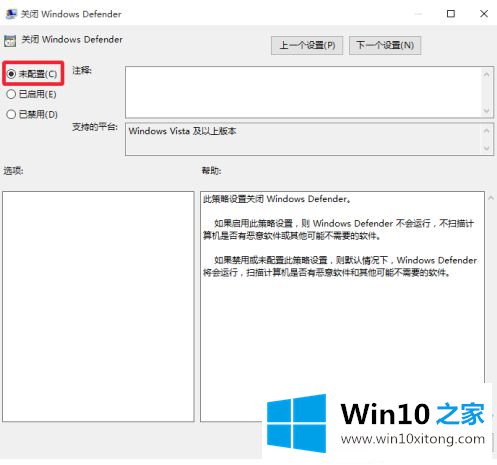
5.在运行窗口中输入命令services.msc以打开系统服务管理器。
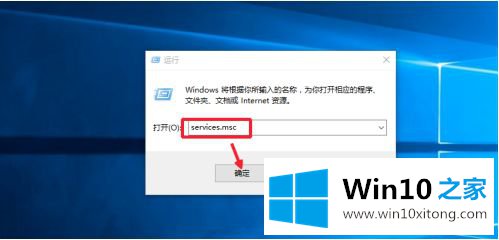
6.在服务界面选择WindowsDefender服务,双击打开。
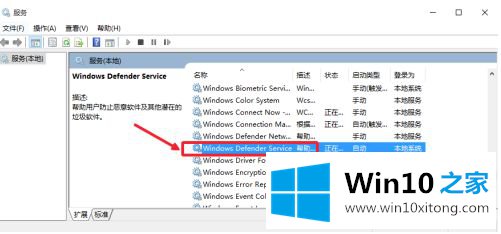
7.对于中的服务状态,双击此处的开始,因为边肖刚刚单击了开始,所以此处为灰色。
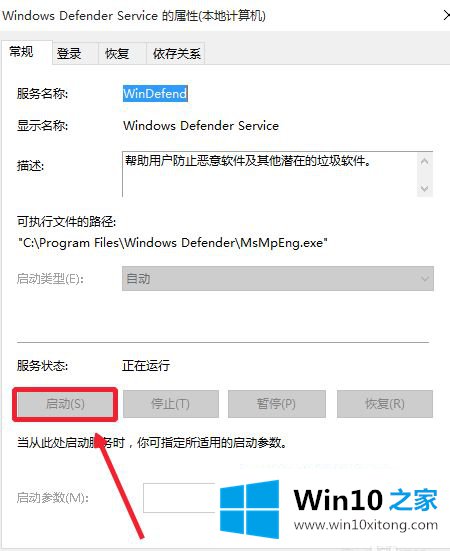
8.完成工作后,我们现在右击开始菜单并选择控制面板打开。
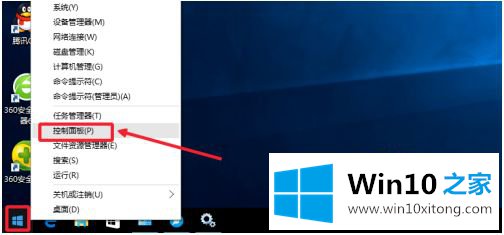
9.在系统面板中,在大图标模式查看的情况下,点击这里的Windows Defender进入。
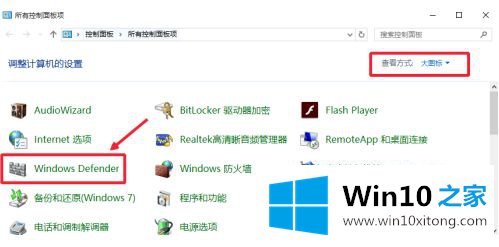
10.在打开的界面中,点击此处的立即开始按钮,操作如图。其实你启动了上面这个服务之后,一般不需要点击“立即启动”按钮,因为服务会在这里自动启动,然后你就可以扫描检查电脑了。
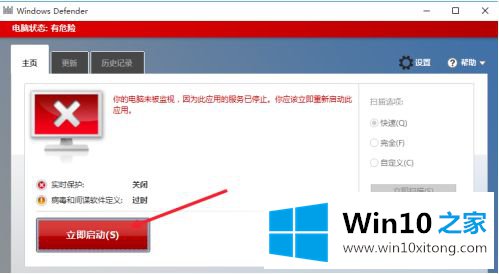
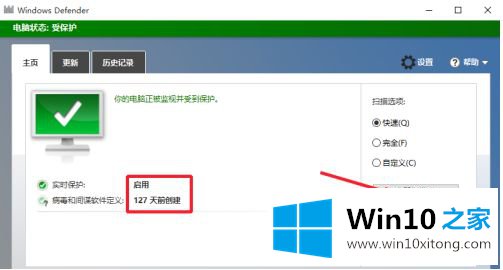
以上是win10开通后卫服务的操作方法。如果不知道怎么操作,可以按照边肖的方法操作,希望对大家有帮助。
从上面的内容中我们可以看到详细的win10的具体处理技巧,我们非常感谢大家对我们网站的支持,谢谢。